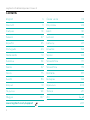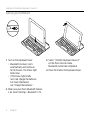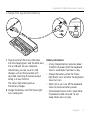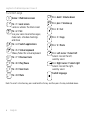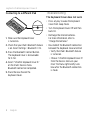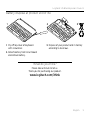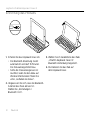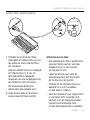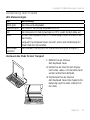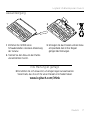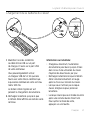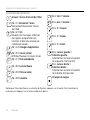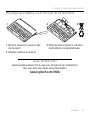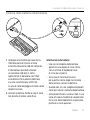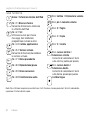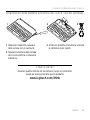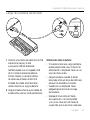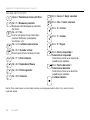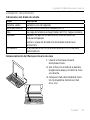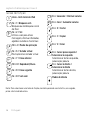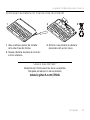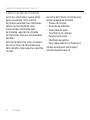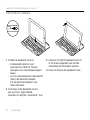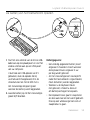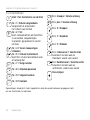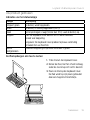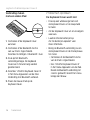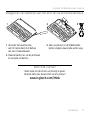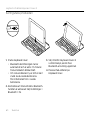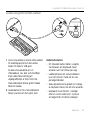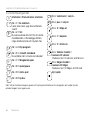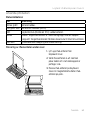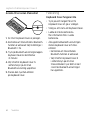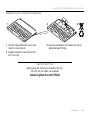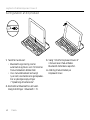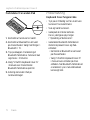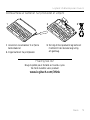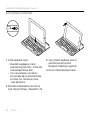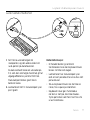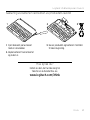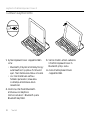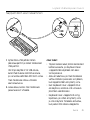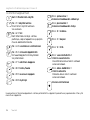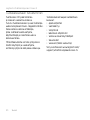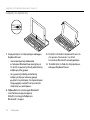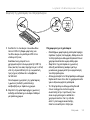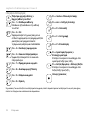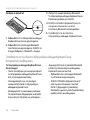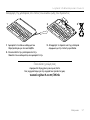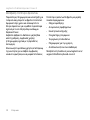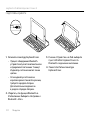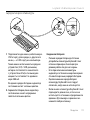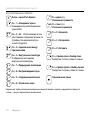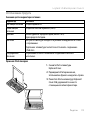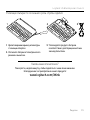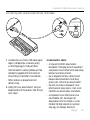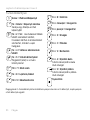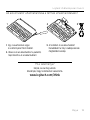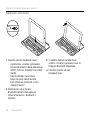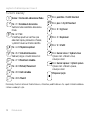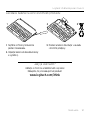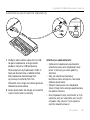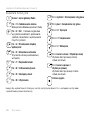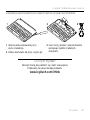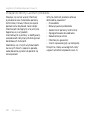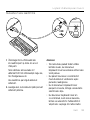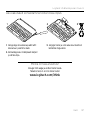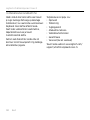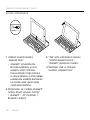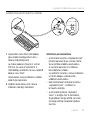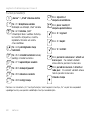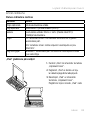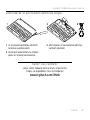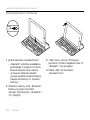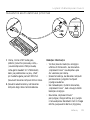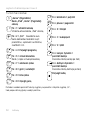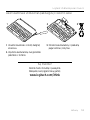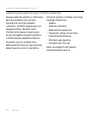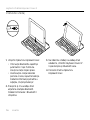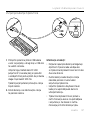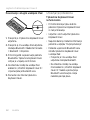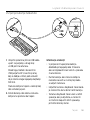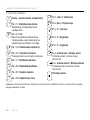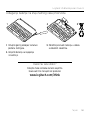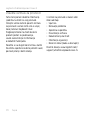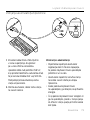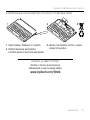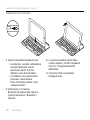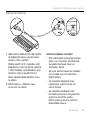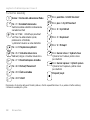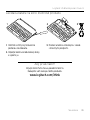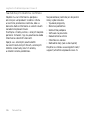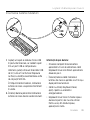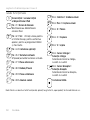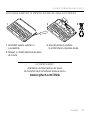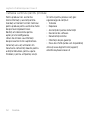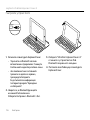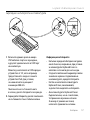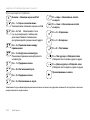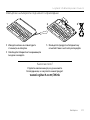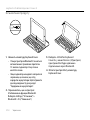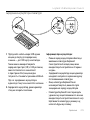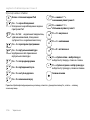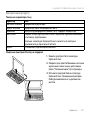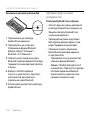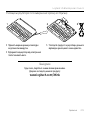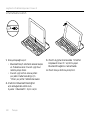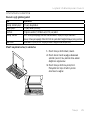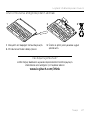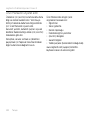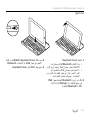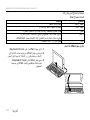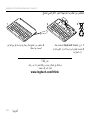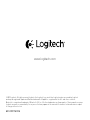Logitech 920-005527 Installatie gids
- Categorie
- Tablet hoesjes
- Type
- Installatie gids
Deze handleiding is ook geschikt voor
Pagina wordt geladen...
Pagina wordt geladen...
Pagina wordt geladen...
Pagina wordt geladen...
Pagina wordt geladen...
Pagina wordt geladen...
Pagina wordt geladen...
Pagina wordt geladen...
Pagina wordt geladen...
Pagina wordt geladen...
Pagina wordt geladen...
Pagina wordt geladen...
Pagina wordt geladen...
Pagina wordt geladen...
Pagina wordt geladen...
Pagina wordt geladen...
Pagina wordt geladen...
Pagina wordt geladen...
Pagina wordt geladen...
Pagina wordt geladen...
Pagina wordt geladen...
Pagina wordt geladen...
Pagina wordt geladen...
Pagina wordt geladen...
Pagina wordt geladen...
Pagina wordt geladen...
Pagina wordt geladen...
Pagina wordt geladen...
Pagina wordt geladen...
Pagina wordt geladen...
Pagina wordt geladen...
Pagina wordt geladen...
Pagina wordt geladen...
Pagina wordt geladen...
Pagina wordt geladen...
Pagina wordt geladen...
Pagina wordt geladen...
Pagina wordt geladen...
Pagina wordt geladen...
Pagina wordt geladen...
Pagina wordt geladen...
Pagina wordt geladen...
Pagina wordt geladen...
Pagina wordt geladen...
Pagina wordt geladen...
Pagina wordt geladen...
Pagina wordt geladen...
Pagina wordt geladen...
Pagina wordt geladen...
Pagina wordt geladen...

Logitech Ultrathin Keyboard Cover i5
Nederlands 51
Ken uw product
1. Beschermende klep
2. iPad-houder
3. Toetsenbord
4. Functietoetsen
5. Bluetooth®- en batterijstatuslampje
6. Bluetooth-verbindingsknopje
7. Aan-uitschakelaar
8. Micro-USB-oplaadpoort
9. Documentatie
10. Micro-USB-oplaadkabel
Setup Guide
Ultrathin Keyboard Cover i5
4 51
2
6
7
8
9
10
3

Logitech Ultrathin Keyboard Cover i5
52 Nederlands
Uw product instellen
1. Schakel de Keyboard Cover in:
• De Bluetooth-detectie start
automatisch en blijft 15 minuten
doorgaan. Het statuslampje knippert
blauw.
• Als het statuslampje kort rood oplicht,
moet u de batterijen opladen.
Zie 'De batterijen opladen' voor
meer informatie.
2. Controleer of de Bluetooth-functie
van uw iPad is ingeschakeld.
Selecteer Instellingen > Bluetooth > Aan.
3. Selecteer ‘Ultrathin Keyboard Cover i5’
in het menu Apparaten van de iPad.
Verbinding met Bluetooth voltooid.
4. Plaats de iPad op de Keyboard Cover.

Logitech Ultrathin Keyboard Cover i5
Nederlands 53
De batterij van het toetsenbord opladen
1. Sluit het ene uiteinde van de micro-USB-
kabel aan op de oplaadpoort en sluit het
andere uiteinde aan op een USB-poort
van uw computer.
U kunt ook een USB-oplader van 5 V
gebruiken, zoals de oplader die bij
uw iPad wordt meegeleverd, mits de
stroomuitvoer ten minste 500 mA is.
Het statuslampje knippert groen
wanneer de batterij wordt opgeladen.
2. Laad de batterij op tot het statuslampje
groen blijft branden.
Batterijgegevens:
• Een volledig opgeladen batterij levert
ongeveer 3 maanden stroom wanneer
de Keyboard Cover ongeveer 2 uur
per dag wordt gebruikt.
• Als het statuslampje kort rood oplicht
nadat het toetsenbord is ingeschakeld,
moet de batterij worden opgeladen.
• Wanneer u de Keyboard Cover
niet gebruikt, schakelt u deze uit
om batterijvermogen te besparen.
• De Keyboard Cover gaat in slaapstand
als deze aanstaat en niet wordt gebruikt.
Druk op een willekeurige toets om uit
slaapmodus te gaan.
USB

Logitech Ultrathin Keyboard Cover i5
54 Nederlands
Functietoetsen
Start = het startscherm van de iPad
Fn + 1 = Scherm vergrendelen
Vergrendelt of ontgrendelt
het scherm van de iPad
Fn + 2 = Siri
Geef stemopdrachten om berichten
te verzenden, vergaderingen
te plannen, gesprekken te starten
en meer
Fn + 4 = Tussen toepassingen
schakelen
Fn + 5 = Virtueel toetsenbord
Geeft het virtuele toetsenbord weer
of verbergt het
Fn + 7 = Vorig nummer
Fn + 8 = Afspelen/pauzeren
Fn + 9 = Volgend nummer
Fn + 0 = Dempen
Fn + streepje = Volume omlaag
Fn + plus = Volume omhoog
Fn + X = Knippen
Fn + C = Kopiëren
Fn + V = Plakken
Fn + Linkercursor = Selectie links
Selecteert de tekst aan de
linkerkant, woord voor woord
Fn + Rechtercursor = Selectie rechts
Selecteert de tekst aan de
rechterkant, woord voor woord
Taal wijzigen
Opmerkingen: Houd de Fn-toets ingedrukt en druk dan op de hierboven aangegeven toets
om een functietoets te selecteren.

Logitech Ultrathin Keyboard Cover i5
Nederlands 55
Uw product gebruiken
Indicaties van het statuslampje
Lampje Beschrijving
Knippert groen De batterij wordt opgeladen.
Groen De batterij is volledig opgeladen (100%).
Rood Batterijvermogen is laag (minder dan 10%). Laad de batterij op.
Knippert Snel: De Keyboard Cover bevindt zich in detectiemodus,
gereed voor koppeling.
Langzaam: De Keyboard Cover probeert opnieuw verbinding
te maken met uw iPad mini.
Brandt
onafgebroken
Bluetooth-koppeling of opnieuw verbinden is gelukt.
De iPad opbergen om mee te nemen
1. Til de iPad uit de Keyboard Cover.
2. Roteer de iPad, met het scherm omlaag,
zodat de start-knop zich rechts bevindt.
3. Plaats de iPad op de Keyboard Cover.
De iPad wordt op zijn plaats gehouden
door een magnetisch klemmetje.

Logitech Ultrathin Keyboard Cover i5
56 Nederlands
Verbinding maken
met een andere iPad
1. Controleer of de Keyboard Cover
aanstaat.
2. Controleer of de Bluetooth-functie
van uw iPad is ingeschakeld.
Selecteer Instellingen > Bluetooth > Aan.
3. Druk op het Bluetooth-
verbindingsknopje. De Keyboard
Cover kan 3 minuten lang worden
gedetecteerd.
4. Selecteer ‘Ultrathin Keyboard Cover i5’
in het menu Apparaten van de iPad.
Verbinding met Bluetooth voltooid.
5. Plaats de nieuwe iPad op de
Keyboard Cover.
Problemen oplossen
De Keyboard Cover werkt niet
• Druk op een willekeurige toets om
de Keyboard Cover uit de slaapstand
te halen.
• Zet de Keyboard Cover uit en vervolgens
weer aan.
• Laad de interne batterijen op.
Zie 'De batterijen opladen' voor
meer informatie.
• Breng de Bluetooth-verbinding tussen
de Keyboard Cover en de iPad opnieuw
tot stand.
•Controleer of de Bluetooth-functie
van de iPad is ingeschakeld.
•Kies 'Ultrathin Keyboard Cover i5'
in het menu Apparaten van de iPad.
Nadat de Bluetooth-verbinding tot
stand is gebracht, brandt het status-
lampje kort blauw.

Logitech Ultrathin Keyboard Cover i5
Nederlands 57
Weggooien van batterijen aan het eind van de productlevensduur
1. Verwijder de bovenste klep
van het toetsenbord met behulp
van een schroevendraaier.
2. Maak de batterij los van de printplaat
en verwijder de batterij.
3. Gooi uw product en de bijbehorende
batterij volgens plaatselijke wetten weg.
Wat vindt u ervan?
Neem even de tijd om ons uw mening te geven.
Hartelijk dank voor de aanschaf van ons product.
www.logitech.com/ithink
1 2 3

Logitech Ultrathin Keyboard Cover i5
58 Nederlands
Ga naar Product centraal
Online vindt u meer informatie over
en ondersteuning voor uw product.
Neem even de tijd om naar Product
centraal te gaan om meer te weten te
komen over uw nieuwe Keyboard Cover.
Blader door onlineartikelen voor hulp
bij de set-up, gebruikstips of informatie
over extra functies.
Kom in contact met andere gebruikers
in onze communityforums om advies te
krijgen, vragen te stellen en oplossingen
te delen.
Bij Product centraal vindt u een breed scala
aan inhoud:
• Studielessen
• Problemen oplossen
• Ondersteuningscommunity
• Softwaredownloads
• Onlinedocumentatie
• Garantie-informatie
• Reserveonderdelen (indien beschikbaar)
Ga naar www.logitech.com/support/
ultrathin-keyboard-cover-i5
Pagina wordt geladen...
Pagina wordt geladen...
Pagina wordt geladen...
Pagina wordt geladen...
Pagina wordt geladen...
Pagina wordt geladen...
Pagina wordt geladen...
Pagina wordt geladen...
Pagina wordt geladen...
Pagina wordt geladen...
Pagina wordt geladen...
Pagina wordt geladen...
Pagina wordt geladen...
Pagina wordt geladen...
Pagina wordt geladen...
Pagina wordt geladen...
Pagina wordt geladen...
Pagina wordt geladen...
Pagina wordt geladen...
Pagina wordt geladen...
Pagina wordt geladen...
Pagina wordt geladen...
Pagina wordt geladen...
Pagina wordt geladen...
Pagina wordt geladen...
Pagina wordt geladen...
Pagina wordt geladen...
Pagina wordt geladen...
Pagina wordt geladen...
Pagina wordt geladen...
Pagina wordt geladen...
Pagina wordt geladen...
Pagina wordt geladen...
Pagina wordt geladen...
Pagina wordt geladen...
Pagina wordt geladen...
Pagina wordt geladen...
Pagina wordt geladen...
Pagina wordt geladen...
Pagina wordt geladen...
Pagina wordt geladen...
Pagina wordt geladen...
Pagina wordt geladen...
Pagina wordt geladen...
Pagina wordt geladen...
Pagina wordt geladen...
Pagina wordt geladen...
Pagina wordt geladen...
Pagina wordt geladen...
Pagina wordt geladen...
Pagina wordt geladen...
Pagina wordt geladen...
Pagina wordt geladen...
Pagina wordt geladen...
Pagina wordt geladen...
Pagina wordt geladen...
Pagina wordt geladen...
Pagina wordt geladen...
Pagina wordt geladen...
Pagina wordt geladen...
Pagina wordt geladen...
Pagina wordt geladen...
Pagina wordt geladen...
Pagina wordt geladen...
Pagina wordt geladen...
Pagina wordt geladen...
Pagina wordt geladen...
Pagina wordt geladen...
Pagina wordt geladen...
Pagina wordt geladen...
Pagina wordt geladen...
Pagina wordt geladen...
Pagina wordt geladen...
Pagina wordt geladen...
Pagina wordt geladen...
Pagina wordt geladen...
Pagina wordt geladen...
Pagina wordt geladen...
Pagina wordt geladen...
Pagina wordt geladen...
Pagina wordt geladen...
Pagina wordt geladen...
Pagina wordt geladen...
Pagina wordt geladen...
Pagina wordt geladen...
Pagina wordt geladen...
Pagina wordt geladen...
Pagina wordt geladen...
Pagina wordt geladen...
Pagina wordt geladen...
Pagina wordt geladen...
Pagina wordt geladen...
Pagina wordt geladen...
Pagina wordt geladen...
Pagina wordt geladen...
Pagina wordt geladen...
Pagina wordt geladen...
Pagina wordt geladen...
Pagina wordt geladen...
Pagina wordt geladen...
Pagina wordt geladen...
Pagina wordt geladen...
Pagina wordt geladen...
Pagina wordt geladen...
Pagina wordt geladen...
Pagina wordt geladen...
Pagina wordt geladen...
Pagina wordt geladen...
Pagina wordt geladen...
Pagina wordt geladen...
Pagina wordt geladen...
Pagina wordt geladen...
Pagina wordt geladen...
Pagina wordt geladen...
Pagina wordt geladen...
Pagina wordt geladen...
Pagina wordt geladen...
Pagina wordt geladen...
Pagina wordt geladen...
Pagina wordt geladen...
Pagina wordt geladen...
Pagina wordt geladen...
Pagina wordt geladen...
Pagina wordt geladen...
Pagina wordt geladen...
Pagina wordt geladen...
Pagina wordt geladen...
Pagina wordt geladen...
Pagina wordt geladen...
Pagina wordt geladen...
Pagina wordt geladen...
Pagina wordt geladen...
Pagina wordt geladen...
Pagina wordt geladen...
Pagina wordt geladen...
Pagina wordt geladen...
Pagina wordt geladen...
Pagina wordt geladen...
Pagina wordt geladen...
Pagina wordt geladen...
Pagina wordt geladen...
Pagina wordt geladen...
Pagina wordt geladen...
Pagina wordt geladen...
Pagina wordt geladen...
Pagina wordt geladen...
Pagina wordt geladen...
Pagina wordt geladen...
Pagina wordt geladen...
Pagina wordt geladen...
Pagina wordt geladen...
Pagina wordt geladen...
Pagina wordt geladen...
Pagina wordt geladen...
Pagina wordt geladen...
Pagina wordt geladen...
Pagina wordt geladen...
Pagina wordt geladen...
Pagina wordt geladen...
Pagina wordt geladen...
Pagina wordt geladen...
Pagina wordt geladen...
Pagina wordt geladen...
Pagina wordt geladen...
Pagina wordt geladen...
Pagina wordt geladen...
Pagina wordt geladen...
Pagina wordt geladen...
Pagina wordt geladen...
Pagina wordt geladen...
Documenttranscriptie
Logitech Ultrathin Keyboard Cover i5 Ken uw product 1 4 5 6 7 8 2 9 Ultrathin Keyboard Cover i5 3 Setup Guide 10 1. Beschermende klep 2. iPad-houder 3. Toetsenbord 4. Functietoetsen 5. Bluetooth®- en batterijstatuslampje 6. Bluetooth-verbindingsknopje 7. Aan-uitschakelaar 8. Micro-USB-oplaadpoort 9. Documentatie 10. Micro-USB-oplaadkabel Nederlands 51 Logitech Ultrathin Keyboard Cover i5 Uw product instellen 1. Schakel de Keyboard Cover in: • De Bluetooth-detectie start automatisch en blijft 15 minuten doorgaan. Het statuslampje knippert blauw. • Als het statuslampje kort rood oplicht, moet u de batterijen opladen. Zie 'De batterijen opladen' voor meer informatie. 2. Controleer of de Bluetooth-functie van uw iPad is ingeschakeld. Selecteer Instellingen > Bluetooth > Aan. 52 Nederlands 3. Selecteer ‘Ultrathin Keyboard Cover i5’ in het menu Apparaten van de iPad. Verbinding met Bluetooth voltooid. 4. Plaats de iPad op de Keyboard Cover. Logitech Ultrathin Keyboard Cover i5 De batterij van het toetsenbord opladen USB 1. Sluit het ene uiteinde van de micro-USBkabel aan op de oplaadpoort en sluit het andere uiteinde aan op een USB-poort van uw computer. U kunt ook een USB-oplader van 5 V gebruiken, zoals de oplader die bij uw iPad wordt meegeleverd, mits de stroomuitvoer ten minste 500 mA is. Het statuslampje knippert groen wanneer de batterij wordt opgeladen. 2. Laad de batterij op tot het statuslampje groen blijft branden. Batterijgegevens: • Een volledig opgeladen batterij levert ongeveer 3 maanden stroom wanneer de Keyboard Cover ongeveer 2 uur per dag wordt gebruikt. • Als het statuslampje kort rood oplicht nadat het toetsenbord is ingeschakeld, moet de batterij worden opgeladen. • Wanneer u de Keyboard Cover niet gebruikt, schakelt u deze uit om batterijvermogen te besparen. • De Keyboard Cover gaat in slaapstand als deze aanstaat en niet wordt gebruikt. Druk op een willekeurige toets om uit slaapmodus te gaan. Nederlands 53 Logitech Ultrathin Keyboard Cover i5 Functietoetsen Start = het startscherm van de iPad Fn + streepje = Volume omlaag Fn + 1 = Scherm vergrendelen Vergrendelt of ontgrendelt het scherm van de iPad Fn + 2 = Siri Geef stemopdrachten om berichten te verzenden, vergaderingen te plannen, gesprekken te starten en meer Fn + 4 = Tussen toepassingen schakelen Fn + 5 = Virtueel toetsenbord Geeft het virtuele toetsenbord weer of verbergt het Fn + 7 = Vorig nummer Fn + plus = Volume omhoog Fn + 8 = Afspelen/pauzeren Fn + X = Knippen Fn + C = Kopiëren Fn + V = Plakken Fn + Linkercursor = Selectie links Selecteert de tekst aan de linkerkant, woord voor woord Fn + Rechtercursor = Selectie rechts Selecteert de tekst aan de rechterkant, woord voor woord Taal wijzigen Fn + 9 = Volgend nummer Fn + 0 = Dempen Opmerkingen: Houd de Fn-toets ingedrukt en druk dan op de hierboven aangegeven toets om een functietoets te selecteren. 54 Nederlands Logitech Ultrathin Keyboard Cover i5 Uw product gebruiken Indicaties van het statuslampje Lampje Knippert groen Groen Rood Knippert Brandt onafgebroken Beschrijving De batterij wordt opgeladen. De batterij is volledig opgeladen (100%). Batterijvermogen is laag (minder dan 10%). Laad de batterij op. Snel: De Keyboard Cover bevindt zich in detectiemodus, gereed voor koppeling. Langzaam: De Keyboard Cover probeert opnieuw verbinding te maken met uw iPad mini. Bluetooth-koppeling of opnieuw verbinden is gelukt. De iPad opbergen om mee te nemen 1. Til de iPad uit de Keyboard Cover. 2. Roteer de iPad, met het scherm omlaag, zodat de start-knop zich rechts bevindt. 3. Plaats de iPad op de Keyboard Cover. De iPad wordt op zijn plaats gehouden door een magnetisch klemmetje. Nederlands 55 Logitech Ultrathin Keyboard Cover i5 Verbinding maken met een andere iPad 1. Controleer of de Keyboard Cover aanstaat. 2. Controleer of de Bluetooth-functie van uw iPad is ingeschakeld. Selecteer Instellingen > Bluetooth > Aan. 3. Druk op het Bluetoothverbindingsknopje. De Keyboard Cover kan 3 minuten lang worden gedetecteerd. 4. Selecteer ‘Ultrathin Keyboard Cover i5’ in het menu Apparaten van de iPad. Verbinding met Bluetooth voltooid. 5. Plaats de nieuwe iPad op de Keyboard Cover. 56 Nederlands Problemen oplossen De Keyboard Cover werkt niet • Druk op een willekeurige toets om de Keyboard Cover uit de slaapstand te halen. • Zet de Keyboard Cover uit en vervolgens weer aan. • Laad de interne batterijen op. Zie 'De batterijen opladen' voor meer informatie. • Breng de Bluetooth-verbinding tussen de Keyboard Cover en de iPad opnieuw tot stand. • Controleer of de Bluetooth-functie van de iPad is ingeschakeld. • Kies 'Ultrathin Keyboard Cover i5' in het menu Apparaten van de iPad. Nadat de Bluetooth-verbinding tot stand is gebracht, brandt het statuslampje kort blauw. Logitech Ultrathin Keyboard Cover i5 Weggooien van batterijen aan het eind van de productlevensduur 1 2 1. Verwijder de bovenste klep van het toetsenbord met behulp van een schroevendraaier. 2. Maak de batterij los van de printplaat en verwijder de batterij. 3 3. Gooi uw product en de bijbehorende batterij volgens plaatselijke wetten weg. Wat vindt u ervan? Neem even de tijd om ons uw mening te geven. Hartelijk dank voor de aanschaf van ons product. www.logitech.com/ithink Nederlands 57 Logitech Ultrathin Keyboard Cover i5 Ga naar Product centraal Online vindt u meer informatie over en ondersteuning voor uw product. Neem even de tijd om naar Product centraal te gaan om meer te weten te komen over uw nieuwe Keyboard Cover. Blader door onlineartikelen voor hulp bij de set-up, gebruikstips of informatie over extra functies. Kom in contact met andere gebruikers in onze communityforums om advies te krijgen, vragen te stellen en oplossingen te delen. 58 Nederlands Bij Product centraal vindt u een breed scala aan inhoud: • Studielessen • Problemen oplossen • Ondersteuningscommunity • Softwaredownloads • Onlinedocumentatie • Garantie-informatie • Reserveonderdelen (indien beschikbaar) Ga naar www.logitech.com/support/ ultrathin-keyboard-cover-i5-
 1
1
-
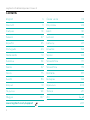 2
2
-
 3
3
-
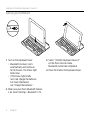 4
4
-
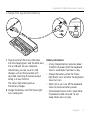 5
5
-
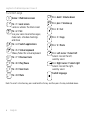 6
6
-
 7
7
-
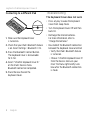 8
8
-
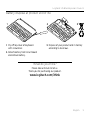 9
9
-
 10
10
-
 11
11
-
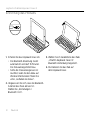 12
12
-
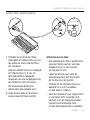 13
13
-
 14
14
-
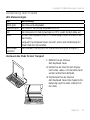 15
15
-
 16
16
-
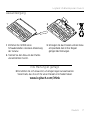 17
17
-
 18
18
-
 19
19
-
 20
20
-
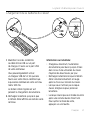 21
21
-
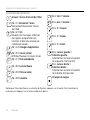 22
22
-
 23
23
-
 24
24
-
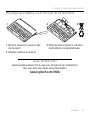 25
25
-
 26
26
-
 27
27
-
 28
28
-
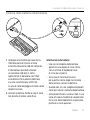 29
29
-
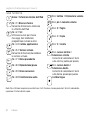 30
30
-
 31
31
-
 32
32
-
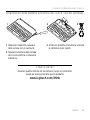 33
33
-
 34
34
-
 35
35
-
 36
36
-
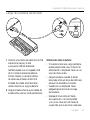 37
37
-
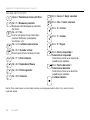 38
38
-
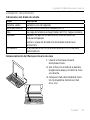 39
39
-
 40
40
-
 41
41
-
 42
42
-
 43
43
-
 44
44
-
 45
45
-
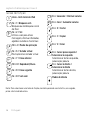 46
46
-
 47
47
-
 48
48
-
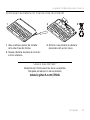 49
49
-
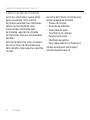 50
50
-
 51
51
-
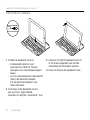 52
52
-
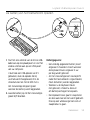 53
53
-
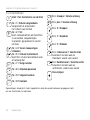 54
54
-
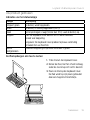 55
55
-
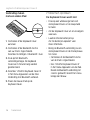 56
56
-
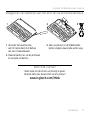 57
57
-
 58
58
-
 59
59
-
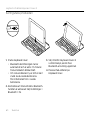 60
60
-
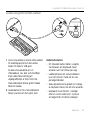 61
61
-
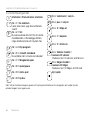 62
62
-
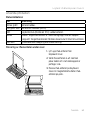 63
63
-
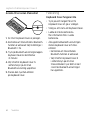 64
64
-
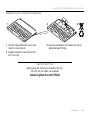 65
65
-
 66
66
-
 67
67
-
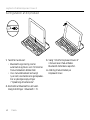 68
68
-
 69
69
-
 70
70
-
 71
71
-
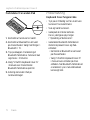 72
72
-
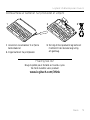 73
73
-
 74
74
-
 75
75
-
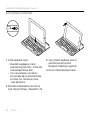 76
76
-
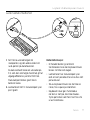 77
77
-
 78
78
-
 79
79
-
 80
80
-
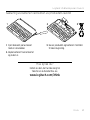 81
81
-
 82
82
-
 83
83
-
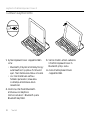 84
84
-
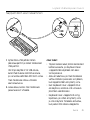 85
85
-
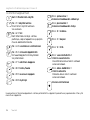 86
86
-
 87
87
-
 88
88
-
 89
89
-
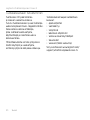 90
90
-
 91
91
-
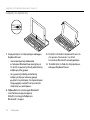 92
92
-
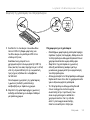 93
93
-
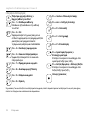 94
94
-
 95
95
-
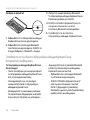 96
96
-
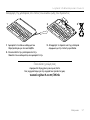 97
97
-
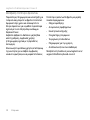 98
98
-
 99
99
-
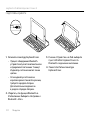 100
100
-
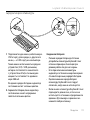 101
101
-
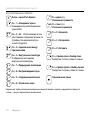 102
102
-
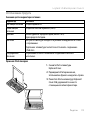 103
103
-
 104
104
-
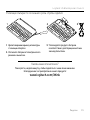 105
105
-
 106
106
-
 107
107
-
 108
108
-
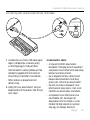 109
109
-
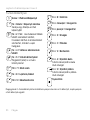 110
110
-
 111
111
-
 112
112
-
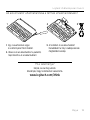 113
113
-
 114
114
-
 115
115
-
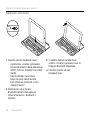 116
116
-
 117
117
-
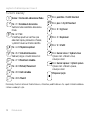 118
118
-
 119
119
-
 120
120
-
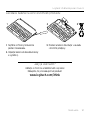 121
121
-
 122
122
-
 123
123
-
 124
124
-
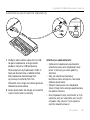 125
125
-
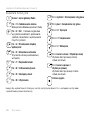 126
126
-
 127
127
-
 128
128
-
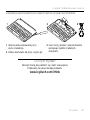 129
129
-
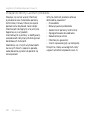 130
130
-
 131
131
-
 132
132
-
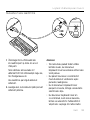 133
133
-
 134
134
-
 135
135
-
 136
136
-
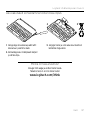 137
137
-
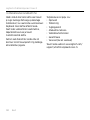 138
138
-
 139
139
-
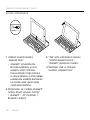 140
140
-
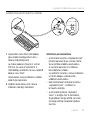 141
141
-
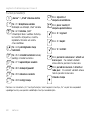 142
142
-
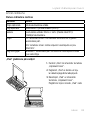 143
143
-
 144
144
-
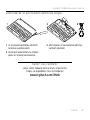 145
145
-
 146
146
-
 147
147
-
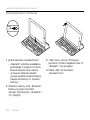 148
148
-
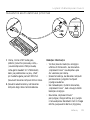 149
149
-
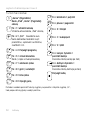 150
150
-
 151
151
-
 152
152
-
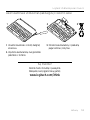 153
153
-
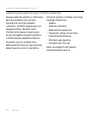 154
154
-
 155
155
-
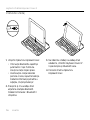 156
156
-
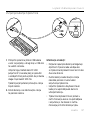 157
157
-
 158
158
-
 159
159
-
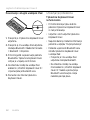 160
160
-
 161
161
-
 162
162
-
 163
163
-
 164
164
-
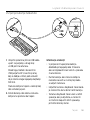 165
165
-
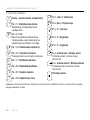 166
166
-
 167
167
-
 168
168
-
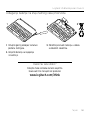 169
169
-
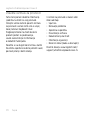 170
170
-
 171
171
-
 172
172
-
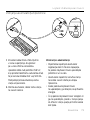 173
173
-
 174
174
-
 175
175
-
 176
176
-
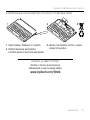 177
177
-
 178
178
-
 179
179
-
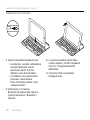 180
180
-
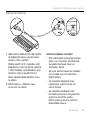 181
181
-
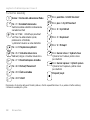 182
182
-
 183
183
-
 184
184
-
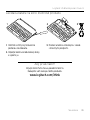 185
185
-
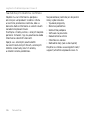 186
186
-
 187
187
-
 188
188
-
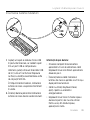 189
189
-
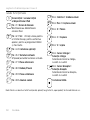 190
190
-
 191
191
-
 192
192
-
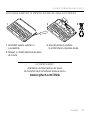 193
193
-
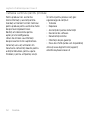 194
194
-
 195
195
-
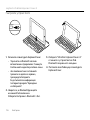 196
196
-
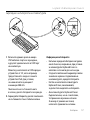 197
197
-
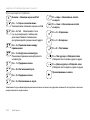 198
198
-
 199
199
-
 200
200
-
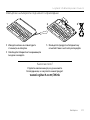 201
201
-
 202
202
-
 203
203
-
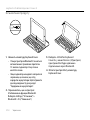 204
204
-
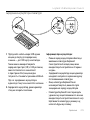 205
205
-
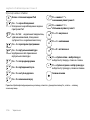 206
206
-
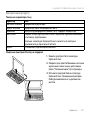 207
207
-
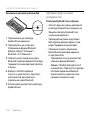 208
208
-
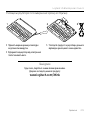 209
209
-
 210
210
-
 211
211
-
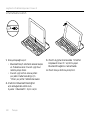 212
212
-
 213
213
-
 214
214
-
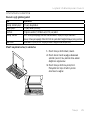 215
215
-
 216
216
-
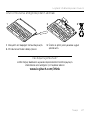 217
217
-
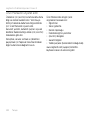 218
218
-
 219
219
-
 220
220
-
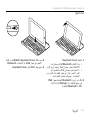 221
221
-
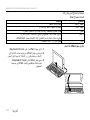 222
222
-
 223
223
-
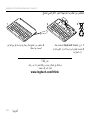 224
224
-
 225
225
-
 226
226
-
 227
227
-
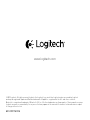 228
228
Logitech 920-005527 Installatie gids
- Categorie
- Tablet hoesjes
- Type
- Installatie gids
- Deze handleiding is ook geschikt voor
in andere talen
- English: Logitech 920-005527 Installation guide
- italiano: Logitech 920-005527 Guida d'installazione
- русский: Logitech 920-005527 Инструкция по установке
- français: Logitech 920-005527 Guide d'installation
- español: Logitech 920-005527 Guía de instalación
- Deutsch: Logitech 920-005527 Installationsanleitung
- português: Logitech 920-005527 Guia de instalação
- slovenčina: Logitech 920-005527 Návod na inštaláciu
- dansk: Logitech 920-005527 Installationsvejledning
- suomi: Logitech 920-005527 Asennusohje
- čeština: Logitech 920-005527 instalační příručka
- svenska: Logitech 920-005527 Installationsguide
- eesti: Logitech 920-005527 paigaldusjuhend
- Türkçe: Logitech 920-005527 Yükleme Rehberi
- polski: Logitech 920-005527 Instrukcja instalacji
- română: Logitech 920-005527 Ghid de instalare
Gerelateerde papieren
-
Logitech Ultrathin Keyboard Cover for iPad Air Installatie gids
-
Logitech 920-006274 Installatie gids
-
Logitech Ultrathin Installatie gids
-
Logitech 984-000193 Handleiding
-
Logitech Ultrathin Keyboard Folio for iPad Air Installatie gids
-
Logitech K120 de handleiding
-
Logitech Folio Installatie gids
-
Logitech Ultrathin Keyboard Folio for iPad mini Snelstartgids
-
Logitech Folio Installatie gids
-
Logitech Canvas Keyboard Case for iPad mini Installatie gids